
- •Введение
- •Требования к аппаратным средствам
- •Копирование файлов на жесткий диск
- •Установка ключа аппаратной защиты
- •Как пользоваться этим Руководством
- •Условности и сокращения
- •Новые возможности
- •Техническая поддержка и сопровождение
- •Глава 1. Интерфейс системы
- •1.1. Управление состоянием панелей и окон
- •1.2. Панель свойств
- •1.2.1. Работа с Панелью свойств
- •1.2.2. Настройка оформления Панели свойств
- •1.3. Компактные панели
- •1.4. Настройка интерфейса
- •1.4.1. Настройка состава Главного меню и панелей инструментов
- •1.4.2. Создание пользовательской Инструментальной панели
- •1.4.3. Настройка клавиш быстрого вызова команд («горячих клавиш»)
- •1.4.4. Утилиты
- •1.5. Вид приложения
- •1.6. Настройка цветов
- •1.6.1. Цвет фона
- •1.6.2. Цвет курсора
- •1.6.3. Цвет элементов
- •Глава 2. Среда черчения и моделирования
- •2.1. Типы документов
- •2.1.1. Трехмерные модели
- •2.1.2. Графические документы
- •2.1.3. Текстовые документы
- •2.2. Единицы измерения длины
- •2.3. Единицы измерения углов
- •2.4. Представление чисел
- •2.5. Системы координат
- •Глава 3. Запуск системы
- •Глава 4. Приемы работы с документами
- •4.1. Создание
- •4.2. Открытие
- •4.3. Сохранение
- •4.3.1. Сохранение документа в первый раз
- •4.3.2. Сохранение документа под другим именем
- •4.3.3. Сохранение всех документов
- •4.3.4. Настройка умолчательного имени файла
- •4.4. Закрытие
- •4.5. Свойства документа
- •4.6. Шаблоны документов
- •Глава 5. Управление окнами документов
- •5.1. Закладки документов
- •5.2. Разделение рабочей области
- •Глава 6. Управление отображением документа в окне
- •6.1. Изменение масштаба изображения
- •6.1.1. Увеличение и уменьшение масштаба изображения
- •6.1.2. Явное задание масштаба изображения
- •6.1.3. Увеличение масштаба произвольного участка изображения
- •6.1.4. Масштаб по выделенным объектам
- •6.1.5. Плавное изменение масштаба
- •6.1.6. Отображение документа целиком
- •6.1.7. Переход к предыдущему или последующему масштабу отображения
- •6.1.8. Автоматический подбор масштаба
- •6.2. Сдвиг изображения
- •6.2.1. Линейки прокрутки
- •6.2.2. Листание документов
- •6.3. Управление порядком отрисовки объектов
- •6.4. Обновление изображения
- •Глава 7. Базовые приемы работы
- •7.1. Курсор и управление им
- •7.2. Использование контекстных меню
- •Глава 8. Приемы создания объектов
- •8.1. Параметры объектов
- •8.1.1. Указание точек в окне документа
- •8.1.2. Ввод параметров в предопределенном порядке
- •8.1.3. Ввод значений в поля Панели свойств
- •8.1.4. Фиксация параметров
- •8.1.5. Освобождение параметров
- •8.1.6. Активизация параметров
- •8.1.7. Запоминание параметров
- •8.1.8. Отображение параметров объектов рядом с курсором
- •8.1.9. Округление значений параметров
- •8.1.10. Автоматическое и ручное создание объектов
- •8.1.11. Повторное указание объектов
- •8.1.12. Перебор объектов
- •8.1.13. Прерывание команды
- •8.2. Привязка
- •8.2.1. Глобальная привязка
- •8.2.2. Локальная привязка
- •8.2.3. Клавиатурная привязка
- •8.2.4. Ортогональное черчение
- •8.3. Геометрический калькулятор
- •8.4. Отмена и повтор действий
- •8.5. Повтор последних команд
- •8.6. Выделение объектов
- •8.6.1. Выделение объектов мышью
- •8.6.2. Выделение объектов с помощью команд
- •8.6.3. Выделение объектов по свойствам
- •8.6.4. Настройка выделения
- •8.7. Использование сетки
- •8.7.1. Привязка по сетке
- •8.7.2. Настройка параметров сетки
- •8.7.3. Изображение сетки при мелких масштабах
- •8.8. Использование ЛСК
- •8.8.1. Создание локальной системы координат
- •8.8.2. Управление локальными системами координат
- •8.8.3. Настройка отображения систем координат
- •8.9. Использование буфера обмена
- •8.9.1. Помещение объектов в буфер
- •8.9.2. Вставка из буфера
- •Глава 9. Общие сведения о геометрических объектах
- •9.1. Стили геометрических объектов
- •9.1.1. Выделение кривых по стилю
- •9.1.2. Изменение стиля объектов
- •9.1.3. Настройка системных стилей точек и линий
- •Глава 10. Точки
- •10.1. Произвольная точка
- •10.2. Точки по кривой
- •10.3. Точки пересечений двух кривых
- •10.4. Все точки пересечений кривой
- •10.5. Точка на заданном расстоянии
- •Глава 11. Вспомогательные прямые
- •11.1. Произвольная прямая
- •11.1.1. Простановка точек пересечений
- •11.2. Горизонтальная прямая
- •11.3. Вертикальная прямая
- •11.4. Параллельная прямая
- •11.5. Перпендикулярная прямая
- •11.6. Касательная прямая через внешнюю точку
- •11.7. Касательная прямая через точку кривой
- •11.8. Прямая, касательная к двум кривым
- •11.9. Биссектриса
- •Глава 12. Отрезки
- •12.1. Отрезок
- •12.2. Параллельный отрезок
- •12.3. Перпендикулярный отрезок
- •12.4. Касательный отрезок из внешней точки
- •12.5. Касательный отрезок через точку кривой
- •12.6. Отрезок, касательный к двум кривым
- •Глава 13. Окружности
- •13.1. Окружность
- •13.1.1. Окружность с осями
- •13.2. Окружность по трем точкам
- •13.3. Окружность с центром на объекте
- •13.4. Окружность, касательная к кривой
- •13.5. Окружность, касательная к двум кривым
- •13.6. Окружность, касательная к трем кривым
- •13.7. Окружность по двум точкам
- •Глава 14. Эллипсы
- •14.1. Эллипс
- •14.2. Эллипс по диагонали габаритного прямоугольника
- •14.3. Эллипс по центру и вершине габаритного прямоугольника
- •14.4. Эллипс по центру, середине стороны и вершине описанного параллелограмма
- •14.5. Эллипс по трем вершинам описанного параллелограмма
- •14.6. Эллипс по центру и трем точкам
- •14.7. Эллипс, касательный к двум кривым
- •Глава 15. Дуги
- •15.1. Дуга
- •15.1.1. Выбор направления дуги
- •15.2. Дуга по трем точкам
- •15.3. Дуга, касательная к кривой
- •15.4. Дуга по двум точкам
- •15.5. Дуга по двум точкам и углу раствора
- •15.6. Дуги эллипсов
- •Глава 16. Многоугольники
- •16.1. Прямоугольник
- •16.2. Прямоугольник по центру и вершине
- •16.3. Многоугольник
- •Глава 17. Лекальные кривые
- •17.1. Ломаная
- •17.1.1. Замкнутые и разомкнутые кривые
- •17.1.2. Редактирование положения характерных точек
- •17.2. NURBS
- •17.3. Кривая Безье
- •Глава 18. Непрерывный ввод объектов
- •18.1. Создание объектов последовательности
- •18.2. Завершение ввода объектов
- •18.3. Стиль линии при непрерывном вводе объектов
- •Глава 19. Линия
- •19.1. Общий порядок построения объектов линии
- •19.2. Способы построения первого отрезка
- •19.2.1. Параллельно или перпендикулярно объекту
- •19.2.2. Касательно к объекту
- •19.2.3. Касательно к одному объекту и параллельно другому
- •19.2.4. Посередине между двумя параллельными прямыми
- •19.2.5. Касательно к двум объектам
- •19.2.6. На биссектрисе угла
- •19.3. Способы построения последующих отрезков
- •19.3.1. Параллельно или перпендикулярно объекту
- •19.3.2. Касательно к объекту
- •19.4. Способы построения первой дуги
- •19.4.1. Касательно к объекту
- •19.4.2. Произвольная
- •19.5. Способы построения последующих дуг
- •19.5.1. Касательно к объекту
- •19.5.2. По нормали к предыдущему сегменту
- •19.5.3. Произвольная
- •Глава 20. Штриховка и заливка
- •20.1. Задание границ
- •20.1.1. Ручное рисование границ
- •20.1.2. Обход границы по стрелке
- •20.2. Штриховка
- •20.2.1. Построение штриховки
- •20.2.2. Параметры штриховки
- •20.3. Заливка
- •20.3.1. Типы заливки
- •20.3.2. Построение заливки
- •20.3.3. Параметры заливки
- •20.3.4. Редактирование заливки
- •Глава 21. Составные объекты
- •21.1. Контур
- •21.2. Эквидистанта кривой
- •21.2.1. Параметры эквидистанты
- •21.3. Эквидистанта по стрелке
- •Глава 22. Фаски и скругления
- •22.1. Фаска
- •22.1.1. Управление усечением объектов
- •22.2. Фаска на углах объекта
- •22.3. Скругление
- •22.4. Скругление на углах объекта
- •Глава 23. Общие сведения о размерах
- •23.1. Настройка свойств
- •23.2. Настройка параметров
- •23.3. Управление размерной надписью
- •23.4. Выбор квалитета
- •23.5. Настройка размеров в текущем и новых документах
- •23.6. Выравнивание размерных линий
- •Глава 24. Линейные размеры
- •24.1. Простой линейный размер
- •24.1.1. Управление ориентацией размера
- •24.1.2. Указание объекта для простановки размера
- •24.1.3. Размер с наклонными выносными линиями
- •24.1.4. Формирование зазора между выносной линией и точкой привязки
- •24.2. Линейный размер с обрывом
- •24.3. Линейный размер от отрезка до точки
- •24.4. Линейный размер от общей базы
- •24.5. Цепной линейный размер
- •24.6. Линейный размер с общей размерной линией
- •24.7. Размер дуги
- •24.8. Размер высоты
- •24.8.1. Для вида спереди или разреза
- •Глава 25. Диаметральные и радиальные размеры
- •25.1. Диаметральный размер
- •25.2. Простой радиальный размер
- •25.3. Радиальный размер с изломом
- •Глава 26. Угловые размеры
- •26.1. Простой угловой размер
- •26.1.1. Управление ориентацией размера
- •26.2. Угловой размер от общей базы
- •26.3. Цепной угловой размер
- •26.4. Угловой размер с общей размерной линией
- •26.5. Угловой размер с обрывом
- •Глава 27. Авторазмеры
- •27.1. Линейный авторазмер
- •27.1.1. Способы управления размерной надписью авторазмера
- •27.2. Линейный авторазмер от отрезка до точки
- •27.3. Линейный авторазмер с обрывом
- •27.4. Угловой авторазмер
- •27.5. Угловой авторазмер с обрывом
- •27.6. Радиальный авторазмер
- •27.7. Диаметральный авторазмер
- •Глава 28. Обозначения ЕСКД
- •28.1. Общие сведения
- •28.3. Шероховатость
- •28.3.1. Ввод надписи обозначения шероховатости
- •28.3.2. Настройка отрисовки знака шероховатости
- •28.4.4. Изменение положения значка
- •28.5. Обозначение клеймения
- •28.5.1. Ввод надписи обозначения клеймения
- •28.5.2. Настройка отрисовки обозначения клеймения
- •28.6. Обозначение маркировки
- •28.7. Обозначение позиции
- •28.7.1. Ввод надписи обозначения позиции
- •28.7.2. Настройка отрисовки обозначения позиции
- •28.7.3. Выравнивание позиций
- •28.8. Обозначение изменения
- •28.8.1. Ввод надписи обозначения изменения
- •28.8.2. Настройка отрисовки обозначения изменения
- •28.9. Стрелка направления взгляда
- •28.9.1. Формирование текста обозначения
- •28.9.2. Автоматическое создание вида
- •28.9.3. Автосортировка буквенных обозначений
- •28.10. Линия разреза
- •28.10.1. Построение линии сложного разреза
- •28.11. Выносной элемент
- •28.11.1. Настройка отрисовки обозначения выносного элемента
- •28.12. База
- •28.12.1. Ввод надписи обозначения базы
- •28.13. Допуск формы
- •28.13.1. Формирование таблицы допуска
- •28.13.2. Создание ответвлений
- •28.14. Обозначение центра
- •28.14.1. Настройка отрисовки обозначения центра
- •28.15. Осевая линия
- •28.16. Автоосевая
- •28.16.1. Автоосевая по двум точкам
- •28.16.2. Построение автоосевой способом По объектам
- •28.16.3. Построение автоосевой способом C указанием границы
- •28.16.5. Пример использования автоосевой
- •28.17. Волнистая линия
- •28.17.1. Настройка параметров волнистой линии
- •28.17.2. Способы построения волнистой линии
- •28.17.3. Особенности редактирования волнистой линии
- •28.18. Линия с изломами
- •28.18.1. Настройка параметров линии с изломами
- •28.18.2. Смещение изломов
- •Глава 29. Обозначения СПДС
- •29.1. Общие сведения
- •29.2. Настройка обозначений СПДС в текущем и новых документах
- •29.3.1. Ввод текста марки/позиционного обозначения
- •29.3.2. Автонумерация марки/позиционного обозначения
- •29.3.4. Копирование свойств марок/позиционных обозначений
- •29.5. Марка/позиционное обозначение на линии
- •29.6. Обозначение узла
- •29.6.1. Ввод текста обозначения узла и узла в сечении
- •29.6.2. Параметры обозначения узла
- •29.7. Обозначение узла в сечении
- •29.7.1. Параметры обозначения узла в сечении
- •29.8. Номер узла
- •29.8.1. Ввод текста обозначения номера узла
- •29.9. Фигурная скобка
- •29.9.1. Ввод текста обозначения фигурной скобки
- •29.9.2. Параметры фигурной скобки
- •29.9.3. Особенности редактирования фигурной скобки с помощью мыши
- •29.10. Выносная надпись
- •29.10.1. Ввод текста выносной надписи
- •29.10.2. Параметры выносной надписи
- •29.11. Прямая координационная ось
- •29.11.1. Автопродолжение
- •29.11.2. Формирование обозначения
- •29.11.3. Параметры отрисовки
- •29.11.4. Выступы
- •29.11.5. Дополнительные обозначения
- •29.11.6. Параметры отрисовки дополнительных обозначений
- •29.11.7. Ввод текста дополнительных обозначений
- •29.12. Дуговая координационная ось
- •29.13. Круговая координационная ось
- •29.13.1. Параметры отрисовки
- •29.14. Использование команды «Запомнить состояние» для построения осей
- •29.14.1. Прямые оси
- •29.14.2. Дуговые оси
- •29.14.3. Круговые оси
- •Глава 30. Общие приемы редактирования
- •30.1. Редактирование объектов с помощью мыши
- •30.1.1. Перемещение
- •30.1.2. Копирование
- •30.2. Редактирование характерных точек
- •30.2.1. Перемещение характерной точки мышью
- •30.2.2. Перемещение характерной точки при помощи клавиатуры
- •30.2.3. Перемещение характерной точки с осуществлением привязки
- •30.2.4. Задание координат характерной точки
- •30.2.5. Удаление характерной точки
- •Глава 31. Изменение и копирование свойств объектов
- •31.1. Окно Свойства
- •31.2. Изменение свойств
- •31.3. Копирование свойств
- •Глава 32. Сдвиг
- •32.1. Произвольный сдвиг
- •32.1.1. Управление исходными объектами
- •32.2. Сдвиг по углу и расстоянию
- •Глава 33. Копирование
- •33.1. Произвольная копия
- •33.1.1. Масштаб и поворот копий
- •33.1.2. Управление атрибутами при копировании
- •33.2. Копия по кривой
- •33.2.1. Интерпретация шага
- •33.2.2. Расположение копий
- •33.2.3. Направление копирования
- •33.3. Копия по параллелограммной сетке
- •33.4. Копия по концентрической сетке
- •33.4.1. Расположение копий
- •33.5. Копия по окружности
- •Глава 34. Преобразования объектов
- •34.1. Поворот
- •34.2. Масштабирование
- •34.2.1. Управление масштабированием выносных линий
- •34.3. Симметрия
- •34.3.1. Указание существующей оси симметрии
- •34.4. Преобразование в NURBS
- •35.1. Выбор объектов для деформации
- •35.2. Деформация сдвигом
- •35.3. Деформация поворотом
- •35.4. Деформация масштабированием
- •Глава 36. Разбиение объектов на части
- •36.1. Разбить кривую на две части
- •36.2. Разбить кривую на несколько равных частей
- •Глава 37. Удаление частей объектов. Продление объектов
- •37.1. Усечение кривых
- •37.2. Усечение кривых по указанным точкам
- •37.3. Выравнивание по границе
- •37.4. Удлинение до ближайшего объекта
- •37.5. Удаление фасок и скруглений
- •37.6. Очистка области
- •37.7. Удаление частей объектов оформления и библиотечных макроэлементов
- •37.8. Очистка фона
- •Глава 38. Удаление объектов
- •38.1. Удаление вспомогательных объектов
- •38.2. Удаление всех объектов документа
- •38.3. Удаление объектов оформления
- •Глава 39. Именованные группы
- •39.1. Создание новой группы
- •39.2. Добавление объектов в группу
- •39.3. Исключение объектов из группы
- •39.4. Выделение группы
- •39.5. Разрушение группы
- •Глава 40. Использование макроэлементов
- •40.1. Создание нового макроэлемента
- •40.2. Выделение макроэлемента
- •40.3. Разрушение макроэлемента
- •Глава 41. Использование растровых изображений
- •41.1. Вставка
- •41.2. Редактирование
- •41.2.1. Настройка редактирования растровых объектов, взятых в документ
- •Указатель терминов
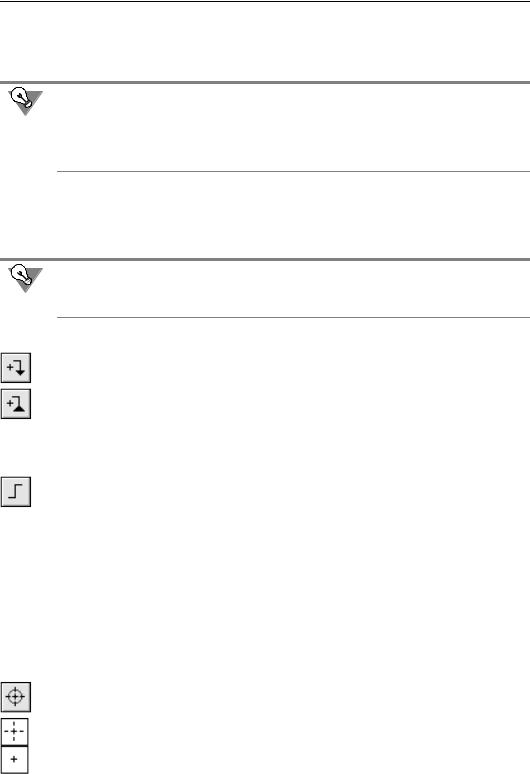
Часть IV. Простановка размеров и обозначений
второй ячейки содержит числовые значения допусков, третьей и последующих — про! писные буквы русского алфавита для обозначения баз.
При необходимости измените параметры текста в ячейках (размер, цвет символов и т.п.).
Если параметры текста у всех допусков формы и расположения в документе отличаются от текущих умолчательных параметров, то рекомендуется не настраивать каждую над! пись в отдельности, а установить требуемые параметры в качестве умолчательных. Для этого служит раздел Отклонения формы и база диалога настройки текущего доку! мента.
Ссылку на имеющееся в документе обозначение базы в данном случае можно создать с помощью команды Вставка — Ссылка.
Завершив формирование и форматирование таблицы допуска, нажмите кнопку ОК диа! лога.
Таблица, созданная в полуавтоматическом режиме, может быть в любое время отредак! тирована в ручном режиме. Например, возможно сочетание полуавтоматического ввода
и ручного форматирования текстов в ячейках.
28.13.2.Создание ответвлений
Чтобы создать ответвление со стрелкой или треугольником, нажмите соответствующую кнопку на Панели специального управления.
На фантоме рамки появятся восемь точек, показывающие возможные места выхода от! ветвлений.
Щелкните мышью вблизи точки, в которой должно начинаться создаваемое ответвле! ние.
Ответвления, сегменты которых перпендикулярны друг другу, удобно создавать в режи! ме ортогонального черчения. Для его включения и выключения служит кнопка Ортого нальное черчение на панели Текущее состояние, а также клавиша <F8>. Чтобы вре! менно перейти в режим ортогонального черчения, нажмите и удерживайте клавишу <Shift>. Если режим ортогонального черчения отключен, возможно создание ответвле! ний, сегменты которых наклонены друг к другу под произвольными углами.
Задавайте точки излома ответвления. Для точного указания пользуйтесь привязками.
Чтобы завершить формирование ответвления, отожмите соответствующую кнопку на Панели специального управления.
Для создания следующего ответвления снова нажмите нужную кнопку.
28.14. Обозначение центра
Чтобы создать обозначение центра, вызовите команду Обозначение центра.
По умолчанию обозначение центра формируется в виде двух пересекающихся осей. При этом в группе Тип на вкладке Обозначение центра Панели свойств активен переклю! чатель Две оси. Чтобы создать условное обозначение центра или одну ось, активи! зируйте соответствующий переключатель.
256
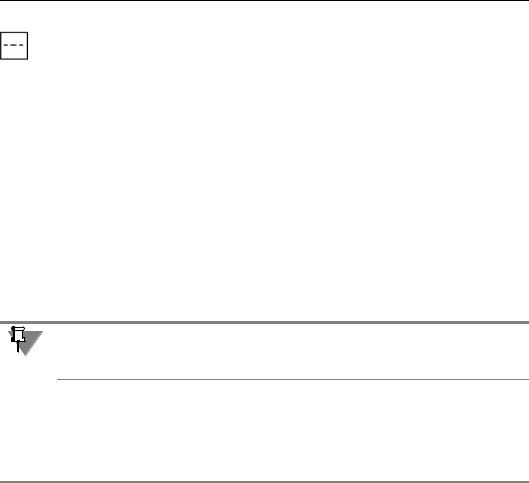
Глава 28. Обозначения ЕСКД
Если требуется сформировать обозначение центра осесимметричного объекта (окруж! ности, дуги окружности, эллипса, дуги эллипса, прямоугольника, правильного много! угольника), укажите этот объект.
Если указан эллипс, дуга эллипса, прямоугольник или правильный многоугольник, обоз! начение центра немедленно фиксируется. Угол наклона обозначения при этом опреде! ляется автоматически.
Если указана окружность или ее дуга, то для фиксации обозначения центра необходимо также указать угол его наклона.
Если необходимо построить осевые линии, не принадлежащие ни одному осесиммет! ричному объекту, активизируйте поле Центр или Угол на Панели свойств (об активиза! ции параметров — см. раздел 8.1.6 на с. 78). Затем задайте положение центральной точки обозначения и угол его наклона.
В результате выполнения команды создается специальный системный макроэлемент — обозначение центра. Оси обозначения центра пересекаются в центре базовой кривой всегда штрихами.
По умолчанию обозначение центра никак не связано с объектом, указанным при его пос! троении, и может редактироваться отдельно.
Создание ассоциативных (связанных с базовой кривой) объектов оформления возмож! но при использовании параметрического режима. Подробнее об этом режиме и его на! стройке см. Том II, раздел 57.7 на с. 148.
28.14.1. Настройка отрисовки обозначения центра
Чтобы изменить отрисовку обозначения центра, активизируйте вкладку Параметры Па! нели свойств. Расположенные на ней элементы управления рассмотрены в таблице 28.9.
Табл. 28.9. Элементы управления отрисовкой обозначения центра
Элемент |
Описание |
|
|
Выступ |
Поле для ввода или выбора величины выступов осевых линий за |
|
контур. |
Пунктир* |
Поле для ввода или выбора длины пунктира. |
Промежуток* |
Поле для ввода или выбора величины расстояния между пунктиром |
|
и штрихом. |
Автоопределение Согласно ГОСТ осевые линии должны начинаться и заканчиваться штрихами. Чтобы выполнить это требование, при отрисовке линий производится пропорциональное изменение длин штрихов.
Включите опцию Автоопределение, если при расчете длины штриха полученное значение должно попадать в диапазон, заданный стандартом (5…30 мм).
257
